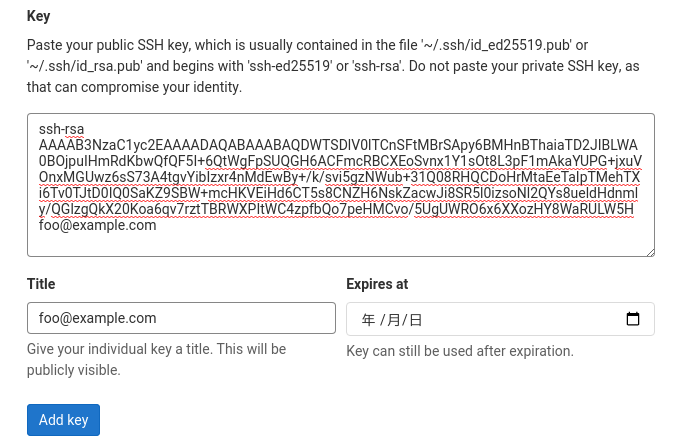はじめに
GitLab を試したくてローカルPC 上に立てることにしたときの記録である.
また、別PC でも素早く環境構築ができるように docker-compose を使うことにした.
なお、試行錯誤の中での記録なので誤りもあると思う.
前回は docker-compose を使って GitLab を立てた.
今回はリポジトリを作成して git clone 〜 push までができるところまでである.
参考サイトおよび書籍
| URL |
|---|
| GitLab実践ガイド (impress top gear) 北山 晋吾 |
環境
DISTRIB_ID=Ubuntu
DISTRIB_RELEASE=18.04
DISTRIB_CODENAME=bionic
DISTRIB_DESCRIPTION="Ubuntu 18.04.4 LTS"
手順
GitLab実践ガイド (impress top gear) 北山 晋吾 によると、
・GitLab では「Git リポジトリ」のことを「Project」という.
・「Project」は「Group」単位で作成する.
1. Group を作成する
GitLab の Web-UI にて次の操作をする.
・Admin → Groups → NewGroup より、「02_software」を作る.
2. Project を作成する
GitLab の Web-UI にて次の操作をする.
・Admin → Projects → New Project より、「Create Blank Project」を選択して下図のように入力・操作する.
以上で空っぽだが、リポジトリ ssh://git@server_01:59022/02_software/mysoft.git が作成された.
3. SSH秘密鍵・公開鍵を作成する
今回は次のワンライナで鍵ペアを作る.
$ ssh-keygen -t rsa -f ~/.ssh/server_01 -N '' -C 'foo@example.com'
4. GitLab 上に 3 で作成した公開鍵を登録する
GitLab の Web-UI にて次の操作をする.
・画面右上のユーザアイコン → Preferences → SSH Keys の順にアクセスする.
・下図のように、上記 3 で作成した ~/.ssh/server_01.pub の中身を貼り付ける.
・最後に「Add Key」を押す
5. $HOME/.ssh/config に次の記述を追加する
・192.168.10.115 は各自の PC の IPアドレスに読み替えること.
・(ユーザ名) も各自読み替えること.
・その他は下記の記述で良い
Host server_01
User git
Port 59022
HostName 192.168.10.115
IdentityFile /home/(ユーザ名)/.ssh/server_01
TCPKeepAlive yes
IdentitiesOnly yes
6. 上記 1, 2 で作成したリポジトリ「mysoft」を clone する
このとき $HOME/.gitconfig は設定済みであるものとする.
$ git clone ssh://git@server_01/02_software/mysoft
Cloning into 'mysoft'...
warning: You appear to have cloned an empty repository.
$ cd mysoft
7. README.md を作成して、Push する
$ vim README.md
(適当に編集して保存する)
$ git add READM.md
$ git commit -m 'README.md を新規作成した'
$ git push origin master
Counting objects: 3, done.
Delta compression using up to 8 threads.
Compressing objects: 100% (2/2), done.
Writing objects: 100% (3/3), 1.46 KiB | 1.46 MiB/s, done.
Total 3 (delta 0), reused 0 (delta 0)
To ssh://server_01/02_software/mysoft
* [new branch] master -> master
以上.